双屏显示时如何设置主副显示屏?
大家在日常办公的时候,会使用双屏显示来提高自己的工作效率,那你知道电脑双屏怎么设置主副显示屏吗?针对这个问题,下面小编就给大家带来双屏显示时设置主副显示屏的教程。
设置教程:
首先,我们鼠标右击桌面,选择“显示设置”项。
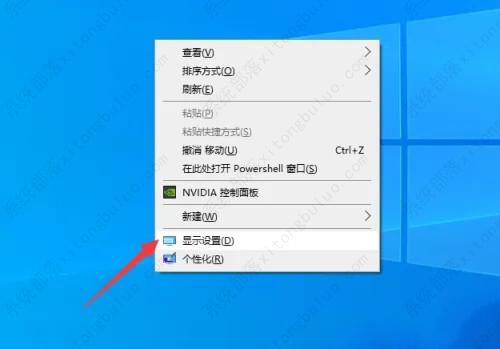
待打开如图所示的界面后,点击“检测”按钮,就可以确保两台显示器的标识信息。
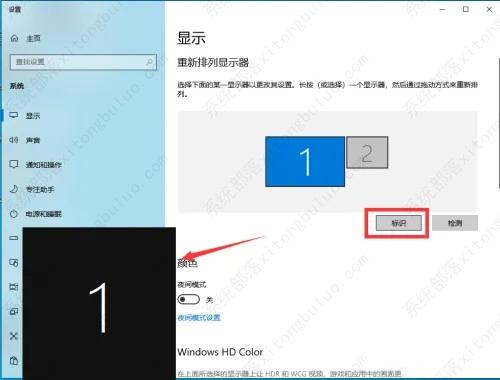
在此我们可以在“扩展”模式下,调整两个显示器的排列方式。
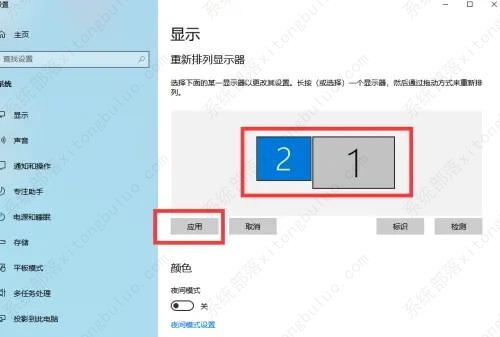
从其显示器列表中选择其中一个编号的显示器后,就可以对其分辨率进行设置了。
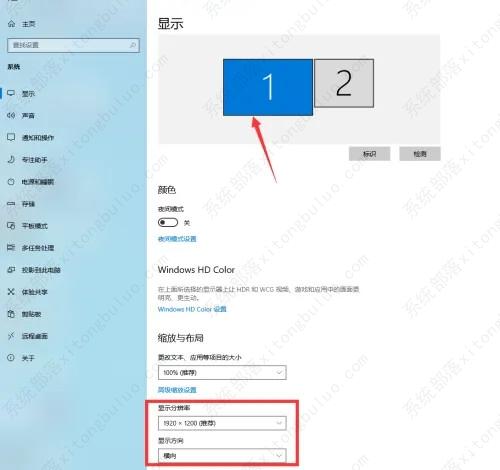
同时,我们还可以在如图所示的选项界面中,勾选“设置为主显示器”项,来设置主副显示器。
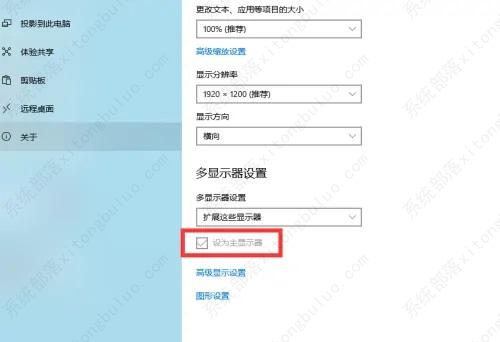
当然,我们也可以按Windows+P键,打开显示器扩展面板,从中选择两台显示器显示桌面的方式。
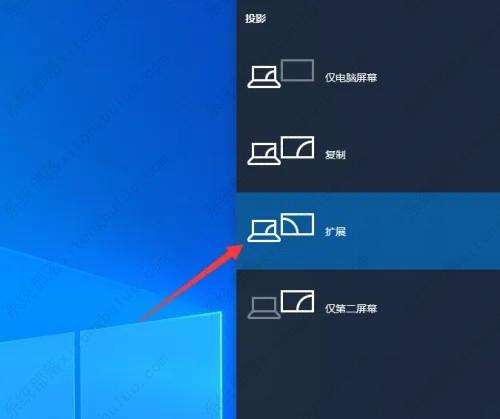
相关文章
- 系统之家win10纯净版一键安装
- SSID是什么意思?SSID详细介绍
- Win10如何开启活动历史记录功能?Win10开启活动历史记录功能方法
- TiWorker.exe是什么进程?TiWorker.exe进程CPU占用率过高如何解决?
- “一个意外错误使您无法删除该文件”如何解决?
- Windows怎么禁用传递优化服务?传递优化服务彻底关闭的方法
- 微软面向Win10 / Win11用户发布KB5025175补丁更新,检测和缓解CPU漏洞
- 无法登录到你的账户,通常可以通过从你的账户注销怎么解决?
- 电脑提示您当前无权访问该文件夹怎么办?(已解决)
- Win10精简版在哪下载?小修Win10精简版免费下载
- 系统部落系统怎么样?分享几款Win10精简版系统
- 是否允许该页从您的剪贴板上粘贴信息如何解决?
- 固态硬盘用了一段时间就变卡是怎么回事?
- windows defender antivirus占用大量内存如何解决?
- U盘在win10电脑上显示驱动器存在问题怎么解决?
- 微软Win11/10可选更新时间改了!下个月起每月第四周推送







